Πώς να περικόψετε φωτογραφίες στο iPhone για να αλλάξετε το μέγεθός τους γρήγορα
Η περικοπή είναι ένα θεμελιώδες εργαλείο στην επεξεργασία φωτογραφιών για την αφαίρεση ανεπιθύμητων πραγμάτων από τη συνολική εικόνα των φωτογραφιών σας. Η εκμάθηση και η πλήρης κυριαρχία σε αυτό είναι ένα πλεονέκτημα για να αναβαθμίσετε και να βελτιώσετε τη σύνθεση στις φωτογραφίες σας για μια πολύ πιο ξεκάθαρη απεικόνιση της ιστορίας ή του μηνύματος στη φωτογραφία κάποιου. Αφ 'ετέρου, περικοπή φωτογραφιών σε iPhone είναι μια διαφορετική ιστορία, καθώς το iOS είναι γνωστό για τα προσαρμοστικά χαρακτηριστικά και τη διεπαφή λογισμικού του, τα οποία μερικές φορές κάνουν μια εργασία αρκετά δύσκολη, καθώς το iOS μπορεί να είναι επιπλέον με τον τρόπο με τον οποίο εντοπίζονται οι λειτουργίες και οι εντολές στις συσκευές τους. Αυτός είναι ο λόγος για τον οποίο υπάρχει αυτό το άρθρο, καθώς κάνετε αλλαγές στον οπτικό αντίκτυπο των φωτογραφιών σας με την περικοπή, και δεν θα πρέπει να σας ενοχλεί ιδιαίτερα να το κάνετε. Συνεχίστε να διαβάζετε αυτό το άρθρο για να μάθετε τα βήματα, τις λεπτομέρειες της περικοπής φωτογραφιών στο iPhone.
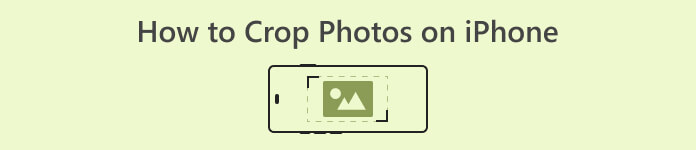
Μέρος 1. Πώς να περικόψετε φωτογραφίες στο iPhone
Ανήκετε σε εκείνους τους νέους χρήστες iOS που δυσκολεύονται να κάνουν απλές εργασίες και χρειάζονται πάντα για να το καταλάβουν; Αναρωτιέστε πώς να περικόψετε μια φωτογραφία iphone. Μην ανησυχείτε άλλο καθώς παραθέσαμε γρήγορους τρόπους για να κόψετε τις φωτογραφίες σας χρησιμοποιώντας το iPhone σας χωρίς να χρειάζεται να αγχώνεστε.
Τακτικά Βήματα
Βήμα 1. Στη συσκευή σας iOS, μεταβείτε στη συσκευή σας Φωτογραφίες και επιλέξτε ή μεταβείτε στην εικόνα που θέλετε να περικόψετε.
Βήμα 2. Εντοπίστε το Επεξεργασία κουμπί στην επάνω δεξιά γωνία της οθόνης σας και κάντε κλικ σε αυτό.
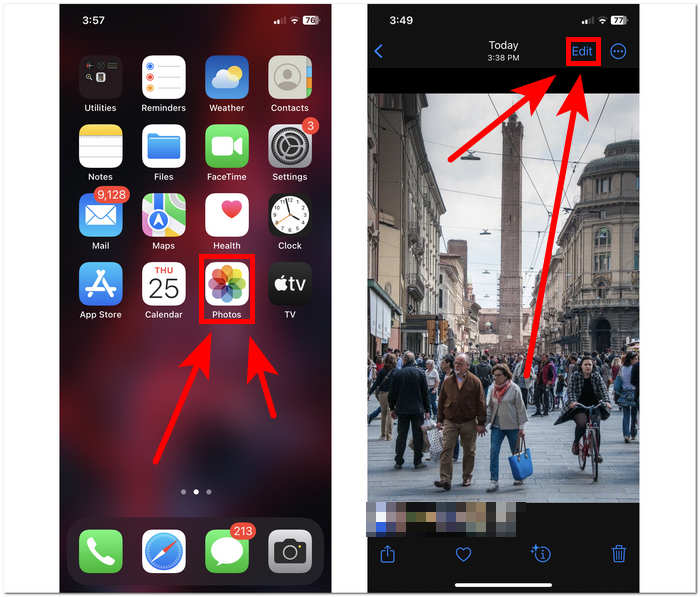
Βήμα 3. Στις ρυθμίσεις Επεξεργασία, εντοπίστε και κάντε κλικ στο Μέγεθος ρυθμίσεις στην κάτω οθόνη σας.
Βήμα 4. Μόλις εμφανιστούν οι ορθογώνιες γωνίες, σύρετέ το με μη αυτόματο τρόπο για να περικλείσετε την περιοχή που θέλετε να διατηρήσετε στις φωτογραφίες σας και αφού είστε ικανοποιημένοι με αυτήν, προχωρήστε στο κλικ Εγινε για να αποθηκεύσετε τις αλλαγές στις φωτογραφίες σας.
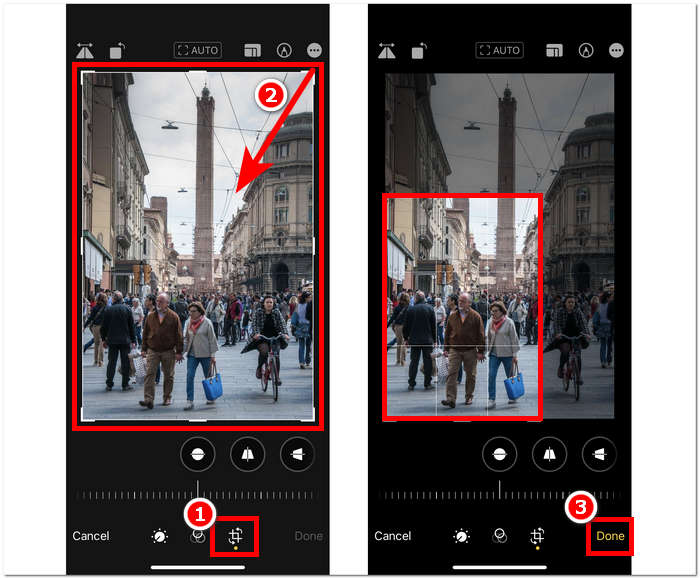
Λειτουργία γρήγορης περικοπής στο iOS 17
Βήμα 1. Πλοηγηθείτε στο δικό σας Φωτογραφίες εφαρμόστε στη συσκευή σας iOS και επιλέξτε ή εντοπίστε την εικόνα που θέλετε να περικόψετε.
Βήμα 2. Χρησιμοποιώντας τα δύο δάχτυλά σας, προχωρήστε σε μια χειρονομία επέκτασης.
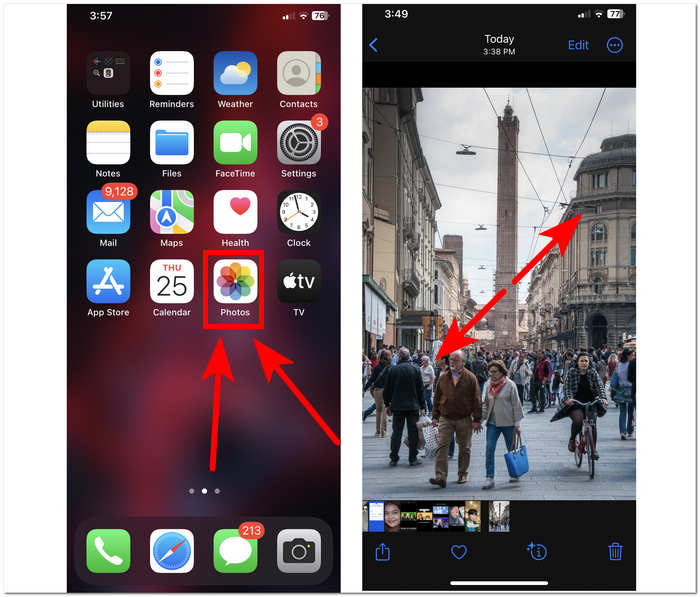
Βήμα 3. Στη συνέχεια θα εμφανιστεί ένα κουμπί Περικοπή στην επάνω αριστερή οθόνη σας. Απλώς κάντε κλικ σε αυτό για να προχωρήσετε.
Βήμα 4. Όταν εμφανιστούν οι ορθογώνιες γωνίες, μπορείτε να τις σύρετε χειροκίνητα για να περικλείσετε την περιοχή που θέλετε να διατηρήσετε στις φωτογραφίες σας. Επομένως, προχωρήστε στο κλικ Εγινε όταν θέλετε να αποθηκεύσετε τις φωτογραφίες σας.
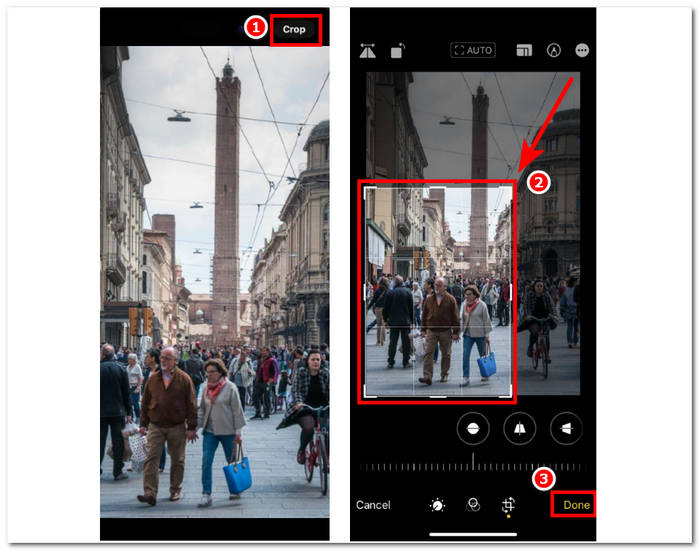
Αυτόματη περικοπή φωτογραφιών με συντόμευση iPhone
Βήμα 1. Μεταβείτε στη φωτογραφία που θέλετε να περικόψετε στη συσκευή σας iOS, μεταβείτε στη δική σας Φωτογραφίεςκαι επιλέξτε την εικόνα.
Βήμα 2. Βρες το Επεξεργασία κουμπί στην επάνω δεξιά γωνία της οθόνης σας και επιλέξτε το.
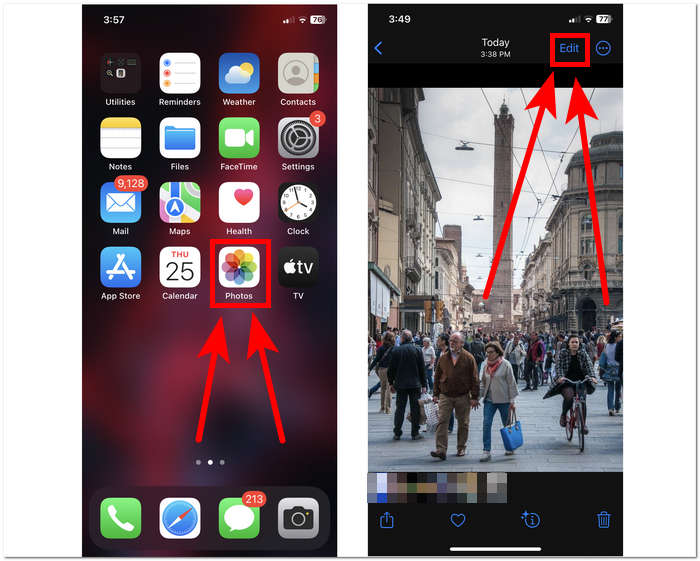
Βήμα 3. Στις ρυθμίσεις Επεξεργασία, βρείτε και επιλέξτε τις ρυθμίσεις μεγέθους που βρίσκονται στο κάτω μέρος της οθόνης σας.
Βήμα 4. Εντοπίστε το ΑΥΤΟ συντόμευση περικοπής στην επάνω οθόνη σας, κάντε κλικ σε αυτήν για αυτόματη περικοπή της εικόνας σας και κάντε κλικ στο Τέλος για να αποθηκεύσετε την εικόνα σας.
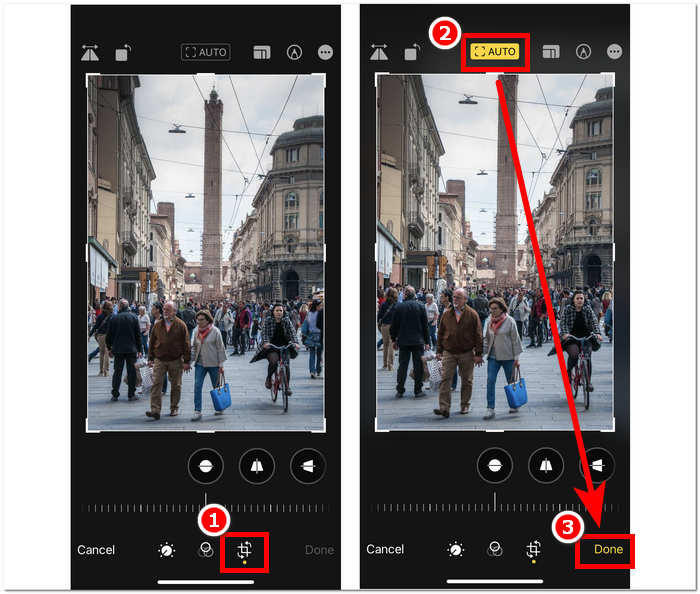
Το εργαλείο περικοπής στο iOS δεν χρειάζεται να είναι τόσο περίπλοκο όσο νομίζετε ότι είναι. Το IOS προσφέρει τρεις τρόπους, οι οποίοι παρατίθενται παραπάνω. είτε χρησιμοποιείτε τη συνηθισμένη συντόμευση περικοπής, γρήγορης περικοπής ή αυτόματης περικοπής φωτογραφιών iPhone, όλα λειτουργούν μια χαρά. Είναι μόνο θέμα προτίμησης και ευκολίας του χρήστη που θα χρησιμοποιήσει.
Μέρος 2. Πώς να αποκόψετε γρήγορα κάποιον από μια φωτογραφία iPhone
Στο πλαίσιο της περικοπής των φωτογραφιών σας, οι χρήστες συναντούν μερικές φορές ανεπιθύμητα θέματα ή αντικείμενα που είναι αδύνατο να περικοπούν στις ρυθμίσεις της συσκευής σας. Γι' αυτό είναι χρήσιμη η χρήση εργαλείων τρίτων. FVC Free Background Remover είναι ένα από τα αξιόπιστα διαδικτυακά εργαλεία που διατίθενται σήμερα στο διαδίκτυο για διάφορους λόγους. Ένας από αυτούς τους λόγους είναι η ασφάλεια και η διαθεσιμότητα. Μέσω της διαθεσιμότητας, το FVC σημαίνει όλη την πρόσβαση σε χρήστες σε όλες τις συσκευές δωρεάν, και αυτό περιλαμβάνει τις συσκευές σας iOS. Η διεπαφή του είναι εύκολα κατανοητή, καθώς έχει δημιουργηθεί με μια απλή οπτική στο μυαλό, ως εκ τούτου, προσφέρει απλές προηγμένες λειτουργίες για την αφαίρεση ανεπιθύμητων θεμάτων ή φόντου στις φωτογραφίες σας. Για να χρησιμοποιήσετε το εν λόγω δωρεάν εργαλείο αφαίρεσης φόντου για την περικοπή κάποιου στη φωτογραφία σας, δείτε τα παρακάτω βήματα.
Βήμα 1. μεταβείτε στο FVC Free Background Remover ιστοσελίδα στο πρόγραμμα περιήγησης Safari της συσκευής iOS και μεταφορτώστε την επιθυμητή εικόνα στο καθορισμένο Μεταφόρτωση εικόνας πεδίο.
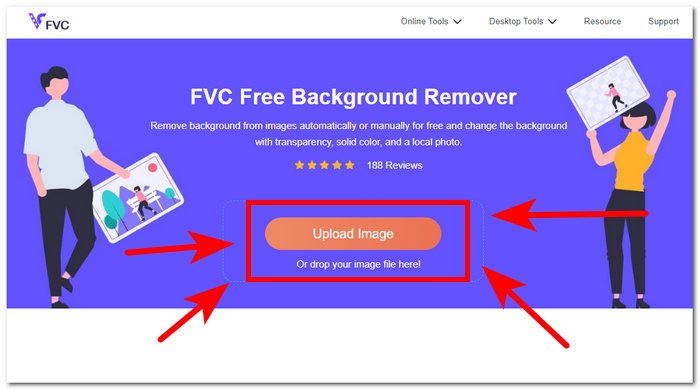
Βήμα 2. Το AI του θα επεξεργαστεί αυτόματα την εικόνα από την οποία πιστεύει ότι θέλετε να αφαιρέσετε.
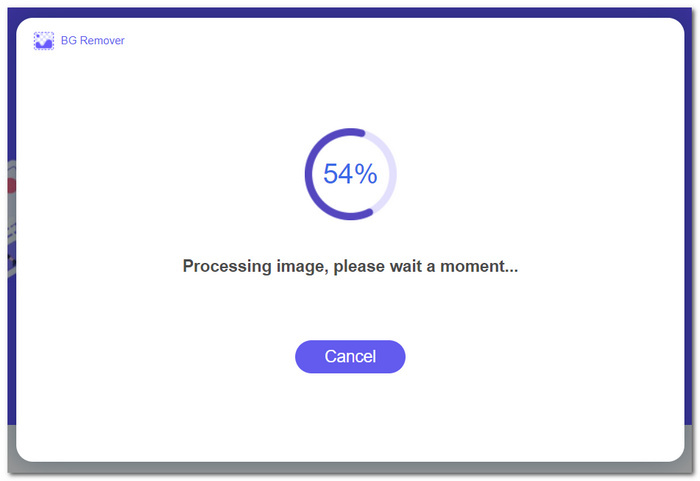
Βήμα 3. Αφού το FVC ολοκληρώσει την επεξεργασία της φωτογραφίας σας, μεταβείτε στο Επεξεργασία τμήμα στο επάνω μέρος του εργαλείου. Περικόψτε με μη αυτόματο τρόπο κάποιον στις φωτογραφίες σας, σύροντας τις γωνίες στον επιθυμητό χώρο, συμπεριλαμβανομένου τους στις φωτογραφίες σας.
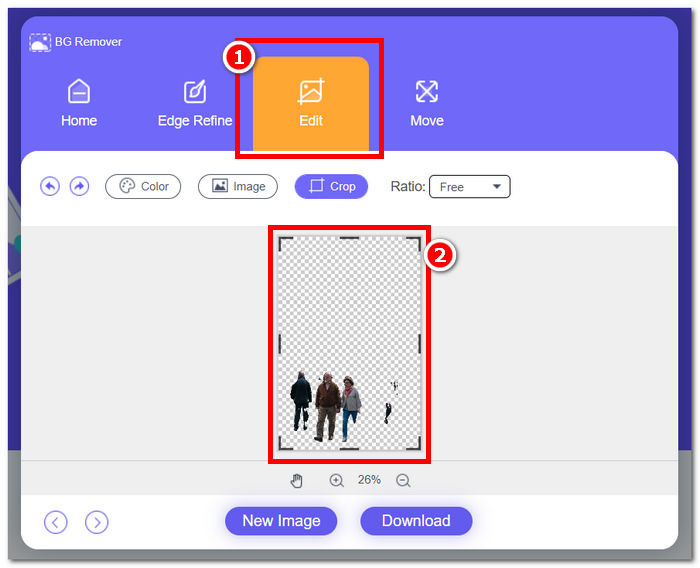
Βήμα 4. Μόλις είστε ικανοποιημένοι, περικόψτε κάποιον στη φωτογραφία σας για να αποθηκεύσετε την εικόνα σας στο iPhone σας κάνοντας κλικ στο Κατεβάστε το κουμπί θα το αποθηκεύσει.
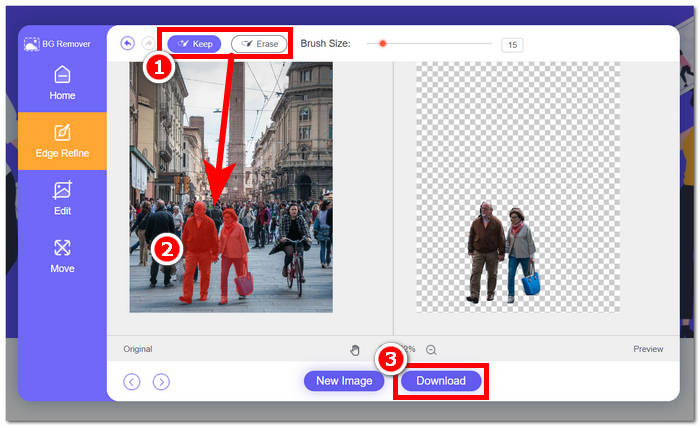
Ποτέ μην ξανασκεφτείτε το ερώτημα πώς να αποκόψετε κάποιον από μια φωτογραφία σε ένα iPhone. Αντίθετα, αρχίστε να ανακαλύπτετε τρόπους αποτελεσματικής περικοπής και αφαίρεσης κάποιου από τις φωτογραφίες σας είτε χρησιμοποιώντας τις ρυθμίσεις περικοπής της συσκευής σας είτε εφαρμογή αλλαγής μεγέθους φωτογραφιών, καθώς και οι δύο ανταποκρίνονται σε αυτό που προσφέρουν.
Μέρος 3. Συχνές ερωτήσεις σχετικά με τον τρόπο περικοπής φωτογραφιών στο iPhone
Πού βρίσκεται το κουμπί περικοπής στις Φωτογραφίες iPhone;
Το κουμπί περικοπής στις Φωτογραφίες iPhone βρίσκεται συνήθως στη διεπαφή επεξεργασίας. Αφού επιλέξετε μια φωτογραφία, πατήστε στην επιλογή Επεξεργασία και θα δείτε το κουμπί περικοπής, το οποίο μοιάζει με ένα τετράγωνο που επικαλύπτει δύο τρίγωνα ορθής γωνίας στο κάτω μέρος της οθόνης.
Πώς να σταματήσετε το iPhone να κόβει ταπετσαρία;
Για να αποτρέψετε την αυτόματη περικοπή ταπετσαριών από το iPhone σας, μεταβείτε στις Ρυθμίσεις, μετά στην Ταπετσαρία και πατήστε Επιλογή νέας ταπετσαρίας. Όταν επιλέγετε μια φωτογραφία, φροντίστε να προσαρμόσετε το επίπεδο ζουμ σύμφωνα με τις προτιμήσεις σας, διασφαλίζοντας ότι η Ταπετσαρία δεν περικόπτεται αυτόματα. Μπορείτε να χρησιμοποιήσετε τη χειρονομία τσίμπημα για ζουμ για να ρυθμίσετε με ακρίβεια το μέγεθος της ταπετσαρίας.
Μπορεί το iPhone να δημιουργήσει μια κυκλική φωτογραφία;
Ενώ η εγγενής εφαρμογή Φωτογραφίες του iPhone δεν διαθέτει άμεση δυνατότητα δημιουργίας κυκλικών φωτογραφιών, μπορείτε να επιτύχετε αυτό το αποτέλεσμα χρησιμοποιώντας εφαρμογές τρίτων με εργαλεία κυκλικής περικοπής. Αυτές οι εφαρμογές θα σας επιτρέψουν να περικόψετε τις φωτογραφίες σας σε κυκλικό σχήμα, παρέχοντας ένα μοναδικό και αισθητικά ευχάριστο αποτέλεσμα.
Μπορώ να διατηρήσω την αρχική αναλογία διαστάσεων κατά την περικοπή;
Ναι, κατά την περικοπή μιας φωτογραφίας στο iPhone σας, μπορείτε να διατηρήσετε την αρχική αναλογία διαστάσεων, φροντίζοντας να είναι ενεργοποιημένη η επιλογή Περιορισμός. Αυτό διασφαλίζει ότι οι αναλογίες της περικομμένης εικόνας παραμένουν ίδιες με την αρχική.
Η περικοπή μειώνει την ποιότητα της εικόνας;
Η ίδια η περικοπή δεν μειώνει απαραίτητα την ποιότητα της εικόνας στο iPhone. Ωστόσο, εάν περικόψετε μια φωτογραφία σημαντικά και στη συνέχεια κάνετε μεγέθυνση στην περικομμένη περιοχή, μπορεί να παρατηρήσετε απώλεια λεπτομέρειας, καθώς η εικόνα μεγεθύνεται ουσιαστικά πέρα από την αρχική της ανάλυση. Είναι απαραίτητο να επιτύχετε μια ισορροπία μεταξύ της περικοπής για σύνθεση και της διατήρησης του επιθυμητού επιπέδου ποιότητας εικόνας. Επίσης, εάν διαπιστώσετε ότι η ποιότητα της εικόνας σας είναι χαμηλότερη μετά τη συμπίεση, μπορείτε να χρησιμοποιήσετε ένα τρίτο μέρος εργαλείο βελτίωσης ανάλυσης εικόνας για να το αναβαθμίσεις.
συμπέρασμα
Τέλος, μαθαίνοντας να περικοπή φωτογραφιών στο iPhone σας είναι μια βασική ικανότητα που μπορεί να βελτιώσει δραματικά τον οπτικό αντίκτυπο των εικόνων σας. Αυτό δεν ισχύει μόνο για χρήστες iOS αλλά για τη γενική χρήση εργαλείων περικοπής από άλλες συσκευές. Η διαδικασία μπορεί να διαφέρει, αλλά με τις συμβουλές και τα εύκολα βήματα που παρουσιάζονται σε αυτό το άρθρο, μπορείτε εύκολα να μετατρέψετε συνηθισμένες φωτογραφίες σε οπτικά εντυπωσιακά αριστουργήματα. Είτε σας αρέσει η κλασική προσέγγιση περικοπής, η λειτουργία γρήγορης περικοπής στο iOS 17 ή η αυτόματη συντόμευση περικοπής, το iOS παρέχει μια ποικιλία επιλογών για να καλύψει τις ανάγκες και τα γούστα σας. Ακολουθεί ένα δωρεάν εργαλείο φόντου FVC που προσφέρει την ίδια ποιότητα όχι μόνο περικοπής αλλά και αφαίρεσης ανεπιθύμητων αντικειμένων στις φωτογραφίες σας, κάνοντας την περικοπή φωτογραφιών στο iPhone σας πολύ πιο εύκολη.



 Video Converter Ultimate
Video Converter Ultimate Εγγραφή οθόνης
Εγγραφή οθόνης


